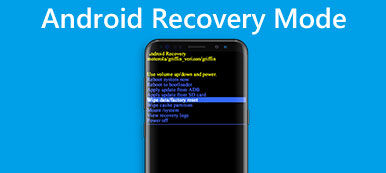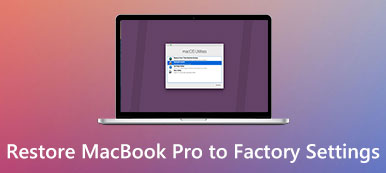"Hallo, ik heb verschillende foto's online gedownload, maar vandaag ontdekte ik dat ze beschadigd waren. Is er een manier om ze online te herstellen, help alstublieft."
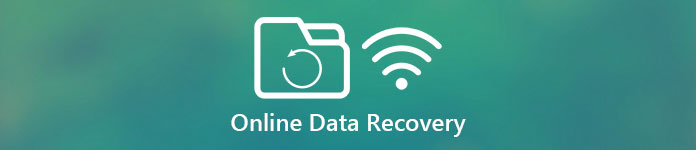
Online tools voor gegevensherstel zijn populair, deels omdat gebruikers kunnen krijgen wat ze willen zonder iets op hun computer te installeren. Bovendien zijn ze meestal erg draagbaar en beschikbaar voor websites.
Aan de andere kant heeft alleen herstel ook nadelen. Aangezien sommige mensen de voorkeur geven aan online hulpmiddelen, maar niet zeker weten welke de beste is, gaan we de beste online gegevensherstel-apps identificeren en gegevens herstellen met de beste hulpmiddel voor gegevensherstel.
- Deel 1: Top 3 online dataherstel
- Deel 2: Beste gegevensherstel om verwijderde / verloren bestanden te herstellen
Deel 1: Top 3 online dataherstel
In dit deel leert u de beste online gegevensherstel-apps van 3.
online.officerecovery.com
Online.Officerecovery is een eenvoudige manier om de beschadigde bestanden online te herstellen. De belangrijkste kenmerken zijn:
1. Deze online app voor gegevensherstel ondersteunt een breder scala aan gegevenstypen, waaronder documenten, Excel, PPT-presentaties, verschillende afbeeldingen en meer.
2. Naast het gratis parcours zijn er meer abonnementen vanaf $ 59.
3. Het belooft om bestanden te verwijderen na data recovery.
4. De interface is gebruiksvriendelijk en ziet er heel eenvoudig uit.
VOORDELEN
1. Het heeft geen beperkingen voor de bestandsgrootte, alles afhankelijk van uw internetstatus.
2. Dit online herstel biedt zowel gratis als betaalde opties om het herstelde bestand te downloaden.
NADELEN
1. Het gratis resultaat voor gegevensherstel is niet erg goed.
2. Het kan niet omgaan met bestanden die met een wachtwoord zijn beveiligd.
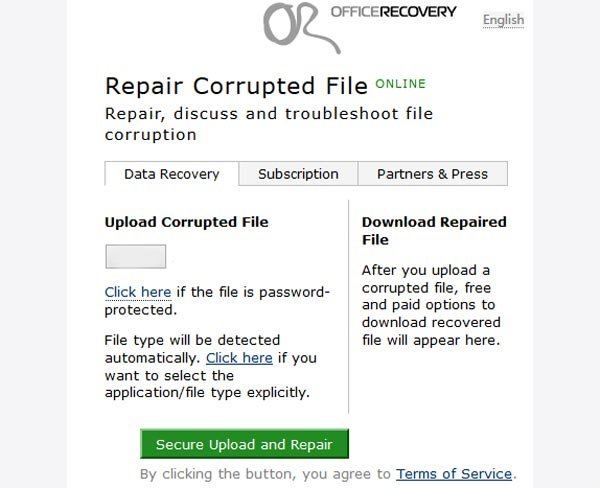
onlinerecovery.munsoft.com
Munsoft's Onlinerecovery is een andere optie om beschadigde bestanden te herstellen zonder bureaubladprogramma's te installeren. De basisfuncties zijn onder meer:
1. Deze online tool voor gegevensherstel wordt mogelijk gemaakt door professionele hersteltechnologie die is ontwikkeld door Munsoft.
2. De bestandsindelingen die door Munsoft worden ondersteund, zijn DOC, DOCX, XLS, XLSX, PPT, PST, DBX, MDB, ACCDB, RAR en ZIP.
3. Het ondersteunt verschillende betaalmethoden, zoals Visa, PayPal en meer.
4. En mensen kunnen beslissen om te betalen voor $ 29.95 om 10-bestanden in 3-dagen te herstellen of $ 59.95 voor 100-bestanden in de 1-maand.
VOORDELEN
1. De interface is goed ontworpen.
2. Gebruikers kunnen het gratis demo-resultaat bekijken voordat ze een beslissing nemen.
NADELEN
1. Het biedt geen gratis service.
2. De datatypes compatibel zijn beperkt.
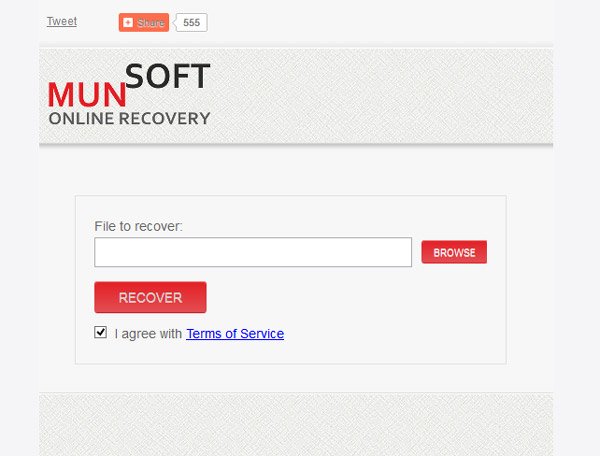
pdfresizer.com/repair
PDFResizer's online herstel is een andere veelvoorkomende keuze om online gegevens te herstellen. De belangrijkste kenmerken zijn:
1. Naast PDF werkt dit online gegevensherstel ook op DOC, DOCX, ODT, PPT en PPTX.
2. Het ondersteunt om tot 50-bestanden niet meer dan 100MB in één keer te repareren.
3. PDFResizer is een gratis te gebruiken service.
4. Het biedt meer tools voor het bewerken van bestanden, zoals resizen, splitsen, converteren, bijsnijden, roteren, etc.
VOORDELEN
1. Gebruikers kunnen bestanden meerdere keren online op een dag herstellen.
2. De workflow is eenvoudig.
NADELEN
1. Het resultaat is slecht.
2. Gegevensherstel kost meer tijd dan ander online gegevensherstel.

Deel 2: Beste gegevensherstel om verwijderde / verloren bestanden te herstellen
Blijkbaar hebben online herstel-apps een aantal vermijdbare nadelen, bijvoorbeeld een slecht resultaat voor gegevensherstel en beperkte gegevenstypen. Om nog maar te zwijgen over het feit dat mensen de bestanden moeten uploaden en downloaden tijdens gegevensherstel. Vanaf dit punt raden we aan Apeaksoft Data Recovery.
Voordelen van dit krachtige gegevensherstel zijn onder andere:
1. Herstel gegevens op interne en externe harde schijf in één klik, net zo gemakkelijk te gebruiken als online gegevensherstel.
2. Gegevensherstel in verschillende situaties, zoals bestandscorruptie, slechte sector, Shift-verwijdering, virusaanval of schijfindeling.
3. Ondersteunt een breder scala aan gegevenstypen en -formaten, inclusief alle afbeeldingen, video's, audio, documenten, e-mail, archieven en meer dan elk online gegevensherstel.
4. Herstel beschadigde of beschadigde bestanden in originele omstandigheden, indeling en kwaliteit en veel beter dan online herstel-apps.
5. Het is gebruikers toegestaan om alle verloren bestanden gesorteerd op typen en formaten te bekijken en te beslissen om ze allemaal of in batch terug te zetten.
6. Sneller en veiliger. Dit online alternatief voor gegevensherstel is licht van gewicht en zou verloren bestanden snel en veilig kunnen herstellen.
7. Bovendien is Data Recovery beschikbaar voor Windows 10 / 8.1 / 8 / Vista / XP en verschillende bestandssystemen, zoals NTFS, FAT16, FAT32, exFAT, EXT, etc.
Kortom, Data Recovery presteert beter dan online herstel op bijna elk aspect.
Hoe verwijderde / verloren bestanden te herstellen met het beste online herstelalternatief
Stap 1: Zoek naar verloren gegevens op de volledige schijf
Download het beste online alternatief voor gegevensherstel dat op uw computer is geïnstalleerd. Als je wilt gegevens herstellen van externe harde schijf, sluit het aan op uw pc.
Start het programma en ontvang twee delen in het startvenster, datatype en locatie. Kies allereerst welke gegevenstypen u wilt herstellen, zoals "Audio". Ga vervolgens naar het locatiegebied en selecteer de harde schijf waarop de verloren bestanden zijn opgeslagen, zoals "Local Disk" en "Removal Drive". Zodra u op de knop "Scannen" klikt, werkt Data Recovery automatisch.

Stap 2: Voorbeeld voor gegevensherstel
Wanneer u na het scannen naar het resultatenvenster gaat, kunt u alle leesbare gegevens op type en formaat bekijken. Ga bijvoorbeeld naar het tabblad "Audio" in de linkerkolom, u kunt verschillende mappen zien met de naam MP3, WAV, MID, AAC en meer.
Als u naar een bepaald bestand wilt zoeken, voert u het sleutelwoord in het vak bovenaan het venster in en klikt u op de knop "Filter". Om meer gegevens te herstellen, klikt u op de knop "Diepe scan" in de rechterbovenhoek.

Stap 3: Herstel gegevens met één klik
Zorg er ten slotte voor dat u alle bestanden selecteert die u wilt herstellen door de overeenkomstige vakjes aan te vinken en op de knop "Herstellen" te klikken. Verwijder een bestemming die anders is dan de originele harde schijf en begin hetzelfde met online gegevensherstel.
Data Recovery heeft geen limiet op hoeveel gegevens in één keer moeten worden hersteld.

Conclusie
In deze zelfstudie hebben we het gehad over online gegevensherstel. Het is een professionele taak om gegevens van harde schijven te herstellen. Hoewel er enkele online doe-het-zelf-apps zijn aangekondigd, kunnen ze gegevens herstellen, maar slechts een paar van hen blijven beloven.
We hebben de beste online gegevensherstel-apps van 3 geïdentificeerd en onze testresultaten op het laboratorium gedeeld. Als u op zoek bent naar een betere optie, raden we aan Apeaksoft Data Recovery. Het is niet alleen gemakkelijker dan online herstel, maar ook krachtiger. We hopen dat onze beoordelingen en suggesties nuttig voor u zijn.